Noviji iPhone uređaji imaju više prostora za pohranu nego što većina ljudi može upotrijebiti, ali ako svoj telefon koristite godinama, možda će mu početi ponestajati prostora. Aplikacije, fotografije i druge datoteke nakupljaju se tijekom vremena, što zauzima dragocjen prostor.
Srećom, ne morate nužno ponestati i nadograditi svoj uređaj. Uz nekoliko praktičnih savjeta, možete se vratiti na korištenje telefona kao prije. Ne morate brisati ni svoju omiljenu biblioteku fotografija.
Sadržaj
- Saznajte što koristi vaš prostor
- Izbrišite stare i nekorištene aplikacije
- Ispraznite aplikacije koje povremeno koristite
- Izbrišite stare medije
- Optimizirajte pohranu fotografija uz iCloud Photo Library
-
Očisti predmemoriju preglednika
- Vezane objave:
Saznajte što koristi vaš prostor
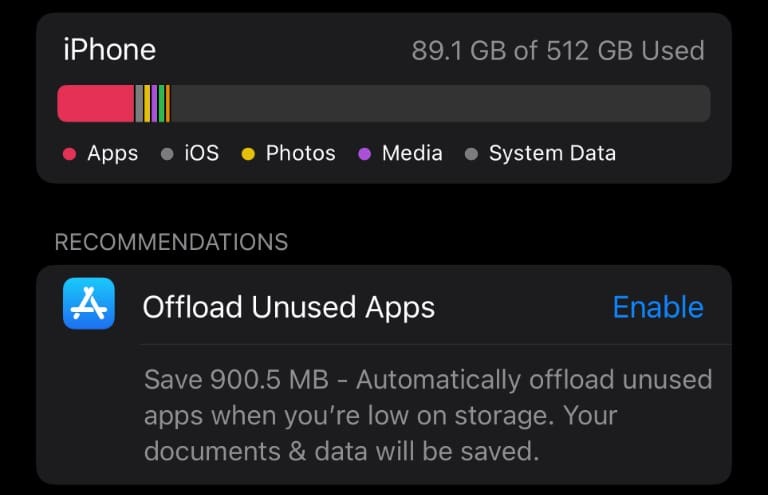
Prva stvar koju ćete htjeti učiniti je shvatiti što točno koristi sav vaš prostor. Otvorite Postavke, a zatim idite na Općenito > iPhone pohrana. Kada ovo otvorite, trebat će nekoliko trenutaka da vidite što koristi najviše prostora.
Nakon što ovaj zaslon završi s utvrđivanjem upotrebe, vidjet ćete što koristi najviše prostora na vašem telefonu. To će vam dati do znanja na što se prvo usredotočiti.
Izbrišite stare i nekorištene aplikacije
Čak i ako imate veliku biblioteku fotografija na svom iPhoneu, većina ljudi će vidjeti da aplikacije zauzimaju veliku većinu prostora na njihovim telefonima. Ako je to vaš slučaj, vrijeme je da počnete brisati.
Odlazak na gore spomenuti izbornik za pohranu iPhonea omogućit će vam da vidite koje aplikacije koriste najviše prostora. Ako igrate igrice na svom telefonu, one će često biti najveće. Za druge će to vjerojatno biti medijske aplikacije poput glazbe ili podcast aplikacija.
Iz ovog izbornika možete izbrisati aplikacije. Jednostavno dodirnite aplikaciju koju želite izbrisati, a zatim dodirnite Izbriši aplikaciju. Alternativno, možete otvoriti svoju biblioteku aplikacija i potražiti aplikacije koje želite izbrisati. Zatim pritisnite i držite ikonu aplikacije, a zatim dodirnite Izbriši aplikaciju.
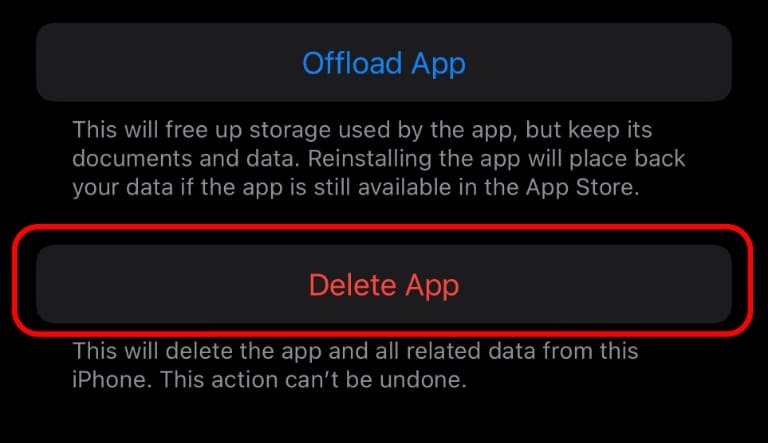
Ispraznite aplikacije koje povremeno koristite
Ako imate velike aplikacije koje povremeno koristite, postoji zgodna alternativa za njihovo brisanje. Umjesto toga, možete ih istovariti. Ovo uklanja aplikaciju s vašeg telefona, ali zadržava sve njezine podatke, tako da je možete ponovno instalirati i koristiti aplikaciju kao što nikada nije ni bila.
To možete učiniti automatski ili ručno. Da biste ručno skinuli aplikacije koje se rjeđe koriste, otvorite Postavke, a zatim idite na Općenito > Pohrana iPhonea. Ovdje ćete vidjeti odjeljak Isključi nekorištene aplikacije. Dodirnite Omogući za automatsko uklanjanje aplikacija.
Da biste ručno skinuli aplikaciju, pomičite se prema dolje na ovom izborniku dok ne vidite aplikaciju koju želite skinuti. Dodirnite ga, a zatim dodirnite gumb Isključi aplikaciju.
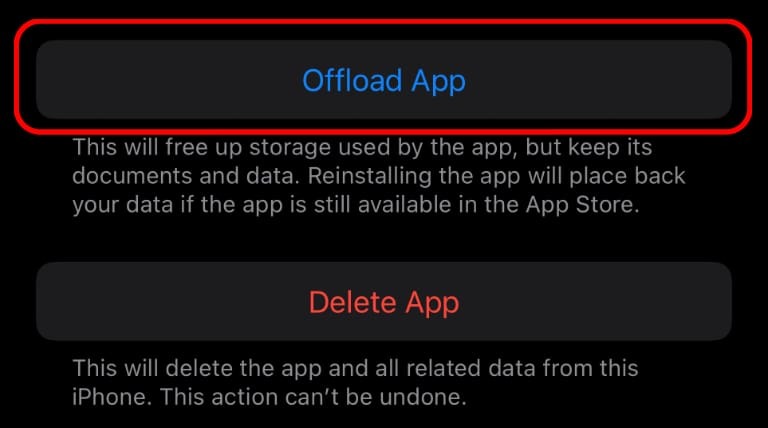
Izbrišite stare medije
Ako gledate puno filmova ili slušate podcast nakon podcasta, možda imate medijske datoteke na vašem telefonu koje mogu zauzeti priličnu količinu prostora. Možete vidjeti koliko prostora određena aplikacija koristi u izborniku iPhone Storage.
Ako aplikacija koristi puno prostora, dodirnite je u ovom izborniku. Vidjet ćete dvije ključne brojke: Veličina aplikacije i Dokumenti i podaci. Ako većinu prostora koriste Dokumenti i podaci, možda ćete moći izbrisati te datoteke.
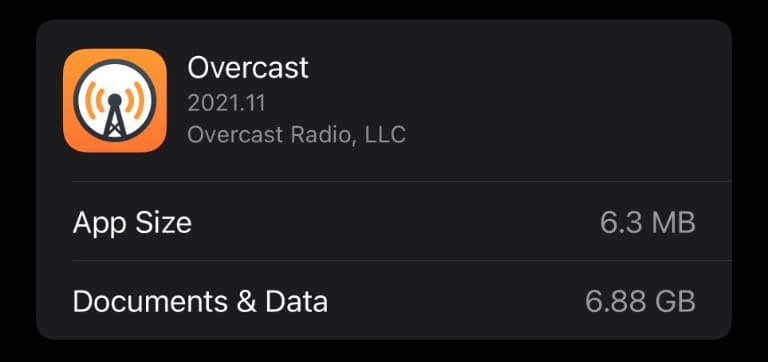
To se razlikuje od aplikacije do aplikacije. Obično ćete morati otvoriti aplikaciju i ručno izbrisati datoteke u samoj aplikaciji.
Optimizirajte pohranu fotografija uz iCloud Photo Library
Appleova iCloud Photo Library olakšava sinkronizaciju vaših fotografija s vašeg telefona na računalo, ali vam također može uštedjeti prostor na vašem iPhoneu. Ključ je u tome kako ga koristite.
Otvorite Postavke, a zatim se pomaknite do Fotografije. U ovom izborniku vidjet ćete dvije opcije kako pohraniti fotografije na telefon. Provjerite je li odabrana opcija Optimize iPhone Storage. Ovo prenosi fotografije u punoj veličini u oblak i zadržava manje verzije na vašem telefonu radi uštede prostora.
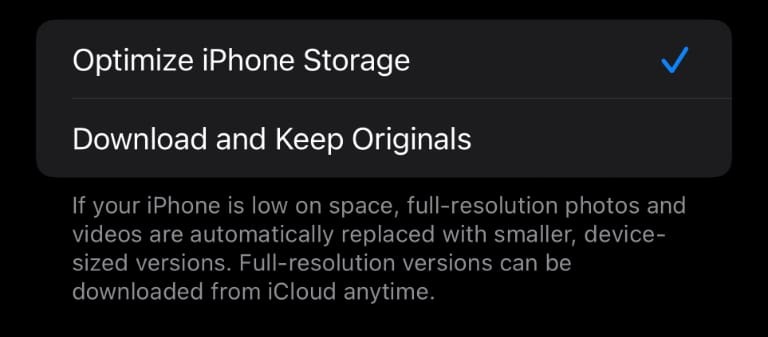
Ako je umjesto toga odabrano Preuzimanje i čuvanje originala, to zauzima puno prostora. Prelazak na alternativu trebao bi vam ostaviti značajan prostor.
Očisti predmemoriju preglednika
Iako neće koristiti toliko prostora kao neke od opcija koje smo već pokrili, predmemorija vašeg preglednika može koristiti značajnu količinu prostora. Ako vam treba svaki djelić prostora koji možete dobiti, brisanje predmemorije može pomoći.
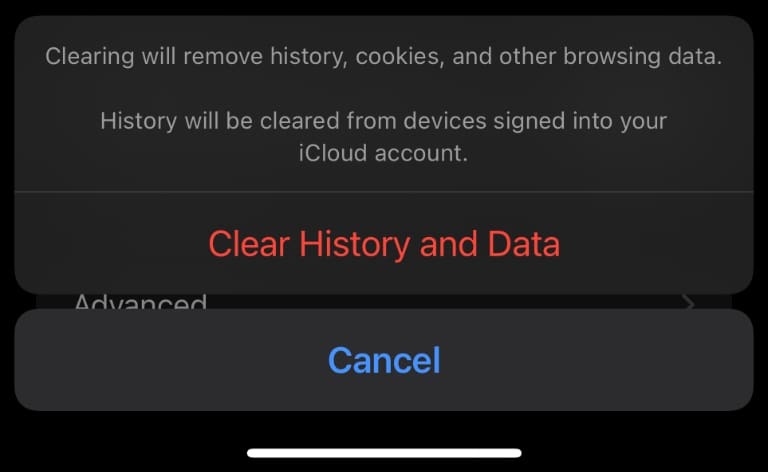
Otvorite Postavke, a zatim se pomaknite do Safari. Ovdje odaberite Obriši povijest i podatke o web-mjestu. Ovo će također izbrisati vašu povijest, što može pomoći u zaštiti vaše privatnosti.
Sada biste trebali imati dovoljno prostora na telefonu za instaliranje aplikacija, snimanje više fotografija ili preuzimanje filmova.
Kris Wouk je pisac, glazbenik i kako god se to zvalo kada netko snima videozapise za web. On je Apple štreber s naklonošću prema audiosustavu visoke rezolucije i opremi za kućno kino.